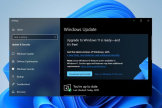win11怎么设置睡眠唤醒密码
小编:迷魂冰
更新时间:2024-05-14 09:44
有些用户需要保护自己的隐私,所以就一定要设置一个开机密码和睡眠唤醒密码。但是有些用户不是很了解睡眠唤醒密码的设置方法,那么在下面的文章中就为大家带来了详细的设置方法介绍,还不清楚这个密码的详细设置方法的话,那可不要错过下面的文章了。
win11怎么设置睡眠唤醒密码
1、首先点击任务栏“Windows徽标”打开开始菜单。如图所示:
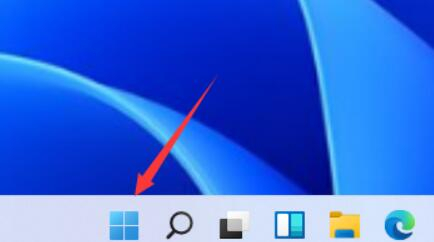
2、接着打开其中的“s”选项。如图所示:

3、然后点击左边的“账户”进入。如图所示:
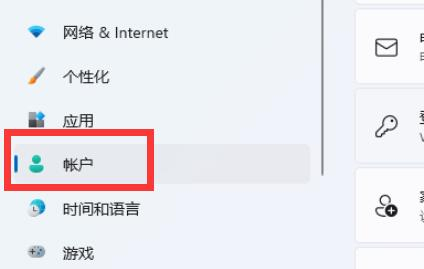
4、再找到下方其他设置的“你希望Windows在你离开电脑多久后要求你重新登录”选项。如图所示:
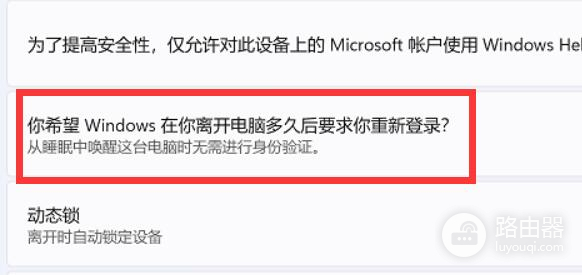
5、将右边的选项改为需要睡眠的时间就可以了。如图所示:
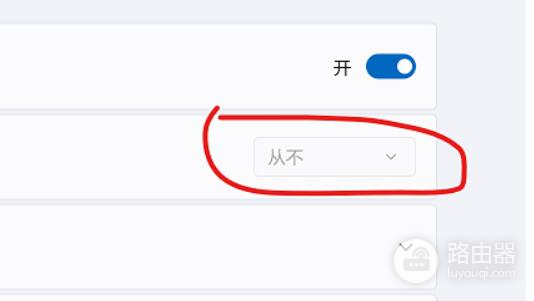
综上所述就是win11设置睡眠唤醒密码介绍文章了,看完攻略后的用户们可以去游戏中试试这个设置方法。希望小编的这篇文章能够帮助到各位用户。